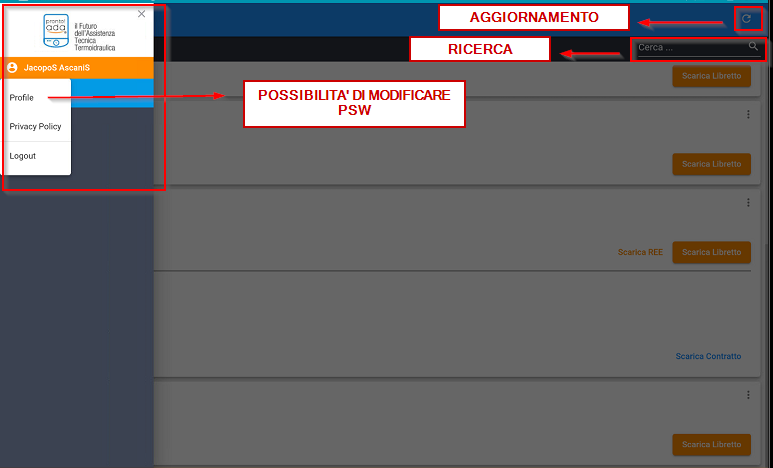Installare da Play Store (Android) l’app “Pronto!ADA”:
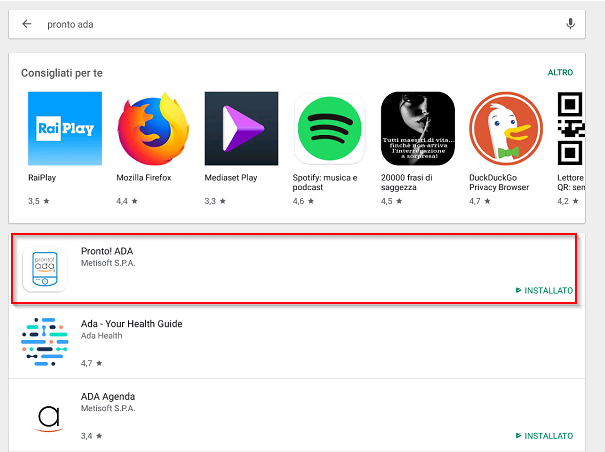
o da App Store (iOS):
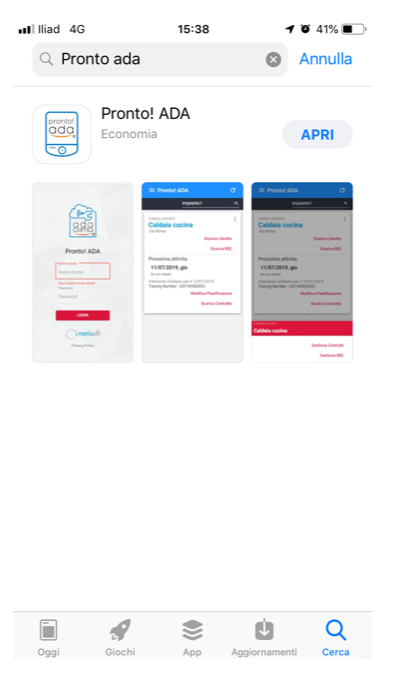
All’apertura dell’app inserire username e password:
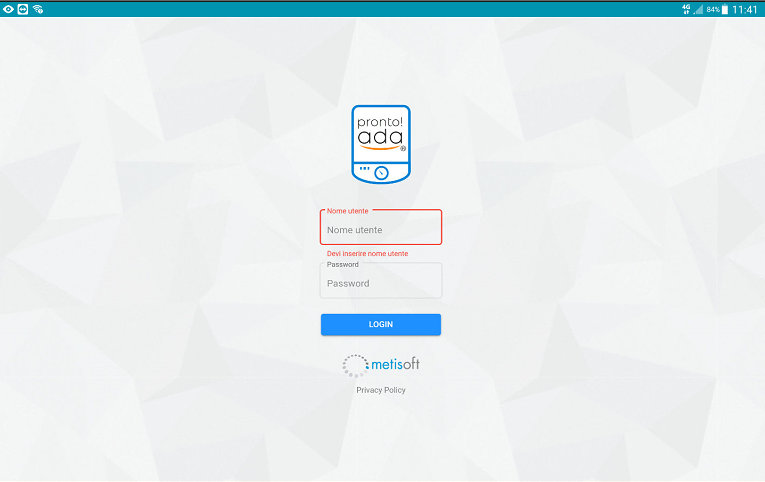
Il cliente potrà visualizzare l’elenco dei libretti relativi ai suoi prodotti e il prossimo richiamo programmato:
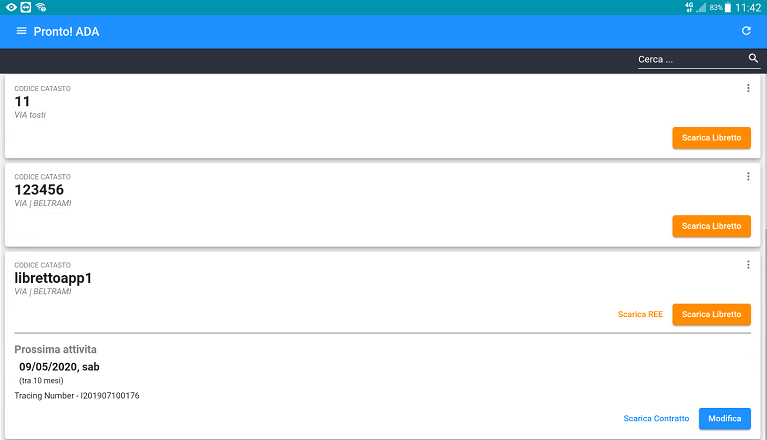
Per visualizzare i libretti e i richiami dei prodotti è necessaria la presenza di alcune condizioni:
- La matricola deve essere associata al libretto di impianto.
- La matricola associata al libretto deve avere un contratto.
- Nel contratto devono essere presenti gli avanzamenti con attività assegnate/pianificate.
- Il contratto non deve essere in stato chiuso.
La prima attività programmata in stato assegnato invierà delle notifiche al dispositivo 30g – 15g – 7g prima della data di assegnazione della stessa per ricordare al cliente l’appuntamento.
Se l’attività da effettuare è in stato pianificato verrà inviata una notifica al dispositivo un giorno prima della data di pianificazione per ricordare al cliente l’appuntamento.
Sul dispositivo, nella sezione relativa al catasto, cliccando sulla scritta scarica ree appare un link per la visualizzazione dell’ultimo ree compilato:

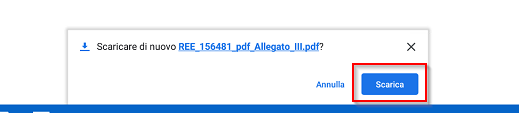
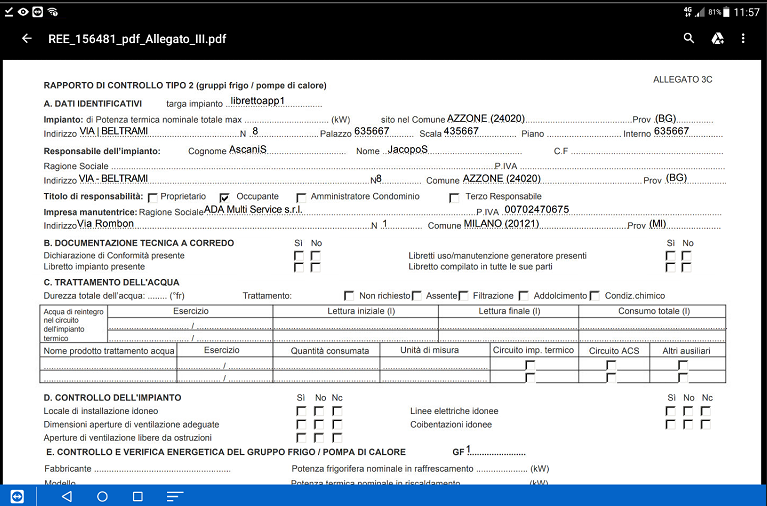
Cliccando “Scarica Libretto” apparirà il link per la visualizzazione del pdf relativo al libretto:

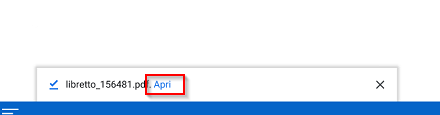
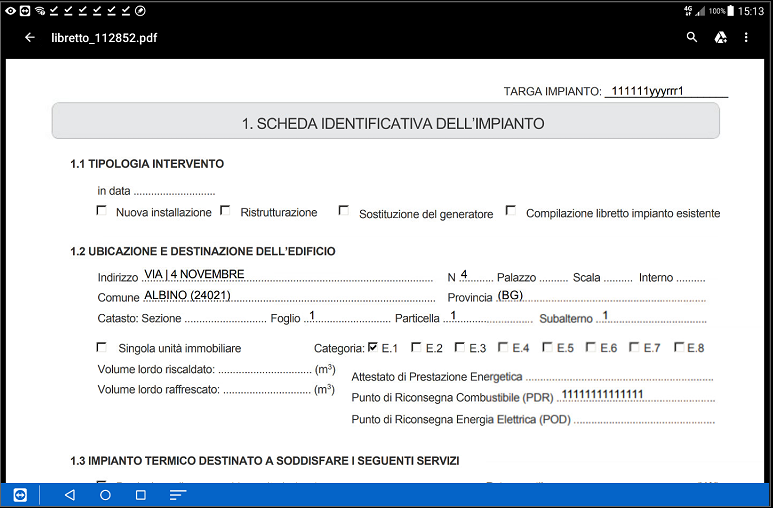
Cliccando i 3 puntini a destra del codice catasto apparirà il seguente menù:
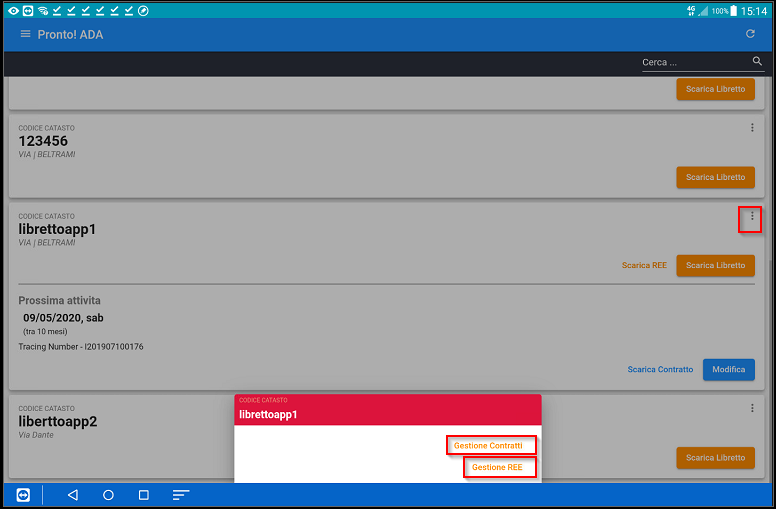
In gestione contratti sono visibili i contratti presenti per i prodotti relativi al libretto di impianto:
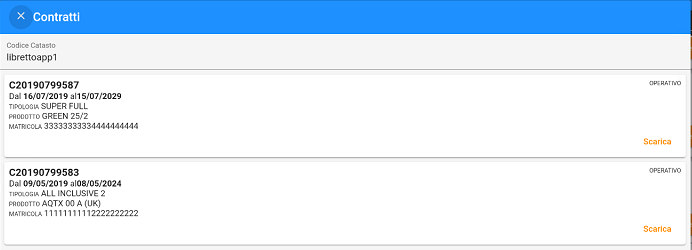
cliccando scarica il cliente potrà vedere il contratto in pdf:
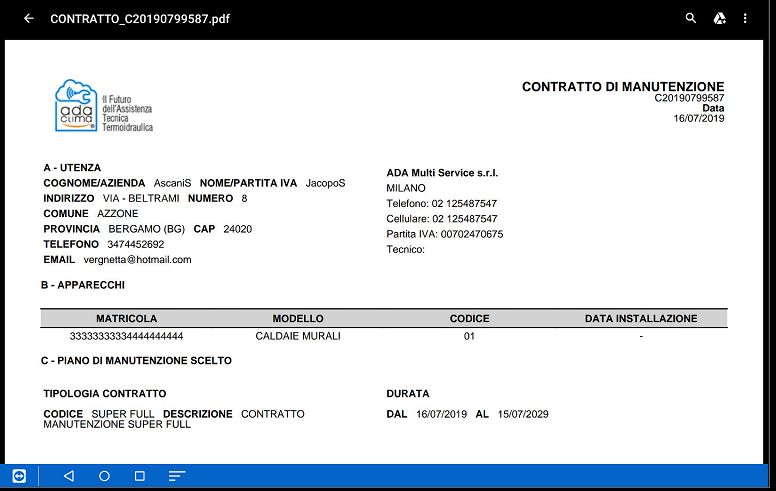
mentre cliccando Gestione REE:
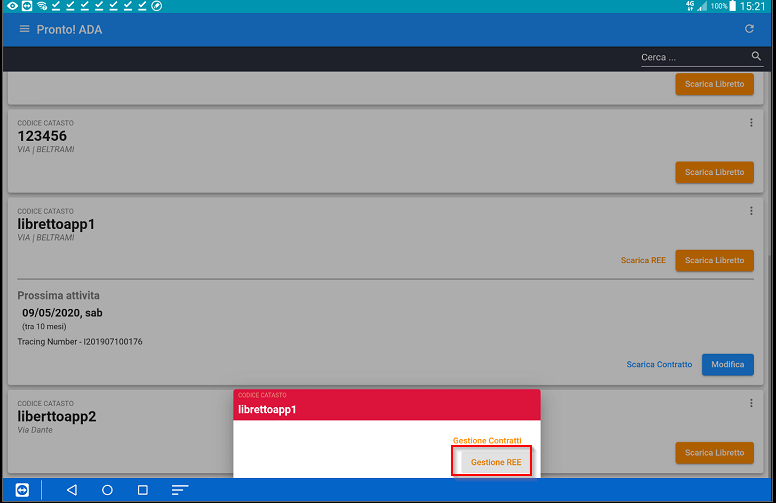
sarà possibile vedere l’elenco dei ree presenti nel libretto e scaricarli uno ad uno:
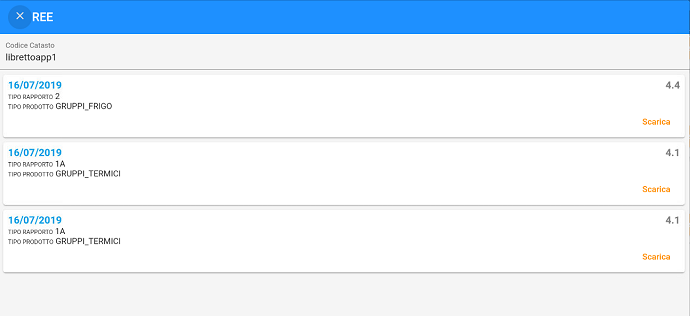
Nello spazio riservato alla prossima attività è possibile scaricare il contratto o cliccare “Modifica”:

In “modifica” il cliente può proporre una data diversa da quella prevista per l’appuntamento ASSEGNATO e aggiungere un messaggio per il centro:
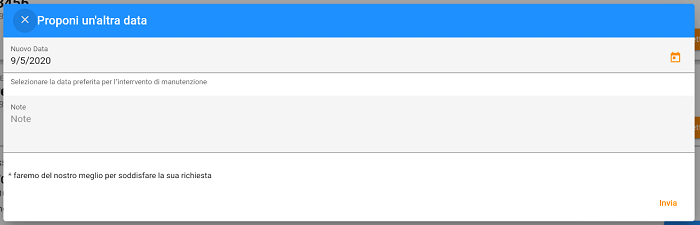
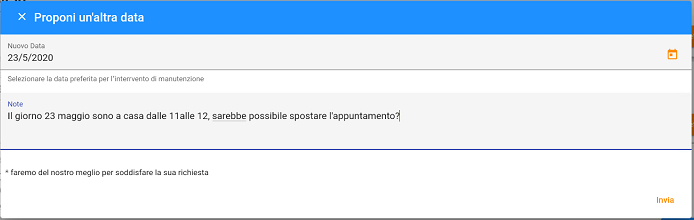
il centro riceverà il messaggio del cliente e deciderà se pianificare l’attività nella data proposta:
- in gestione attività
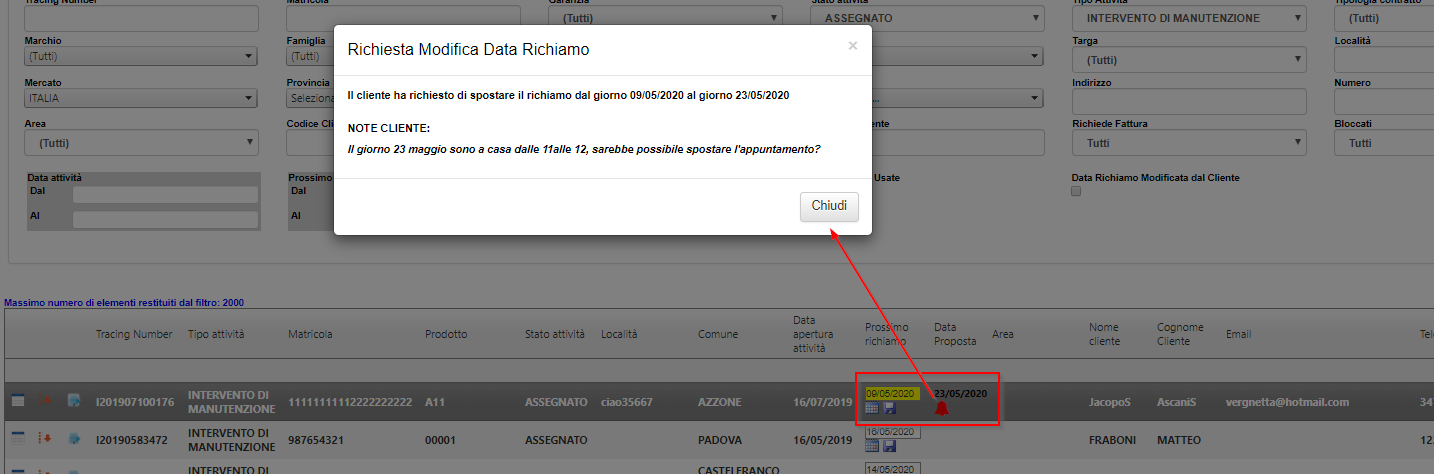
- in “Dati attività”
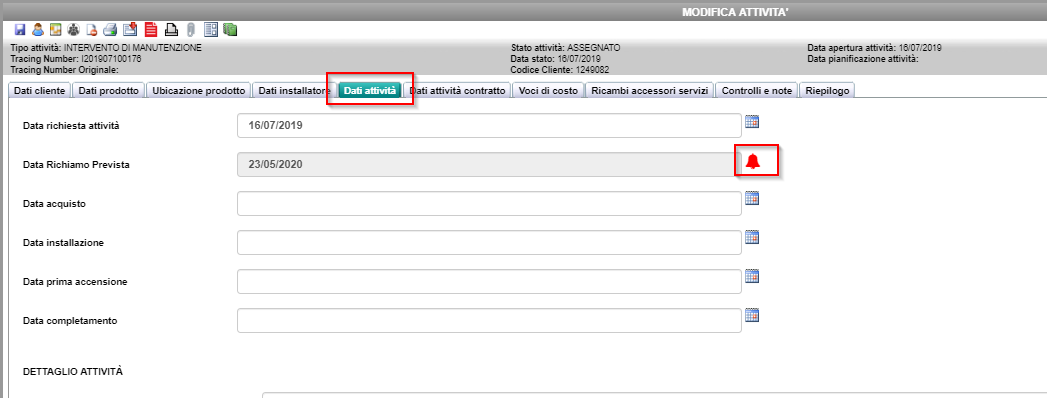
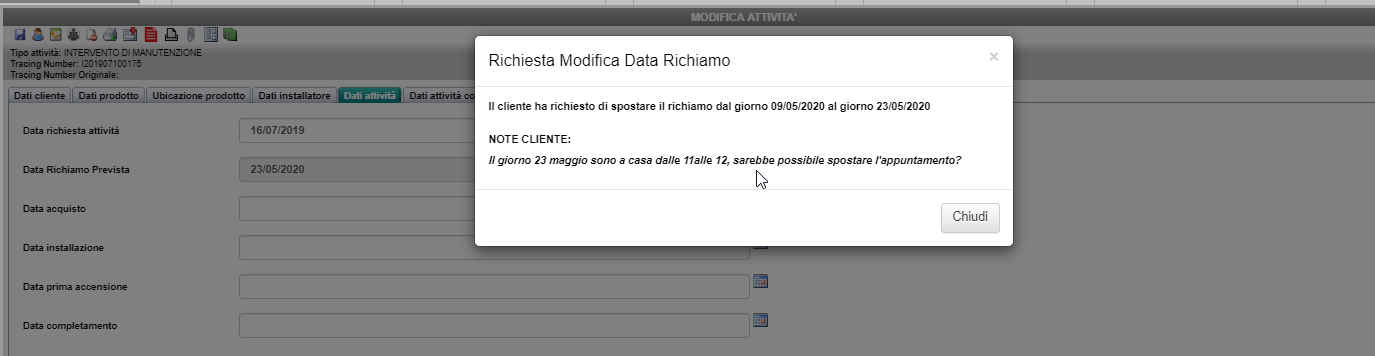
Se l’attività viene pianificata il cliente non vedrà più l’opzione modifica e non potrà proporre altre date:

Il cliente può aggiornare i dati in alto a destra, mentre in altro a sinistra può aprire un menù che gli permette di modificare la sua psw nel profilo, avere dettagli riguardo alla privacy o fare il logout: